Беспроводная мышь Ugreen M751 с двумя колесиками прокрутки. Оптический энкодер. Разборка

- Цена: 1 495 ₽
- Перейти в магазин
В этом обзоре мышь, которая может подключаться к 3 устройствам — два по BT и одно через USB приемник 2.4MHz. Быстрое переключение DPI, можно выбрать один из 5 уровней. Ну и кроме стандартного колеса прокрутки, есть боковое колесо, которое прокручивает текст по горизонтали и иногда сильно облегчает жизнь.

На коробке есть основные параметры и возможности мыши.
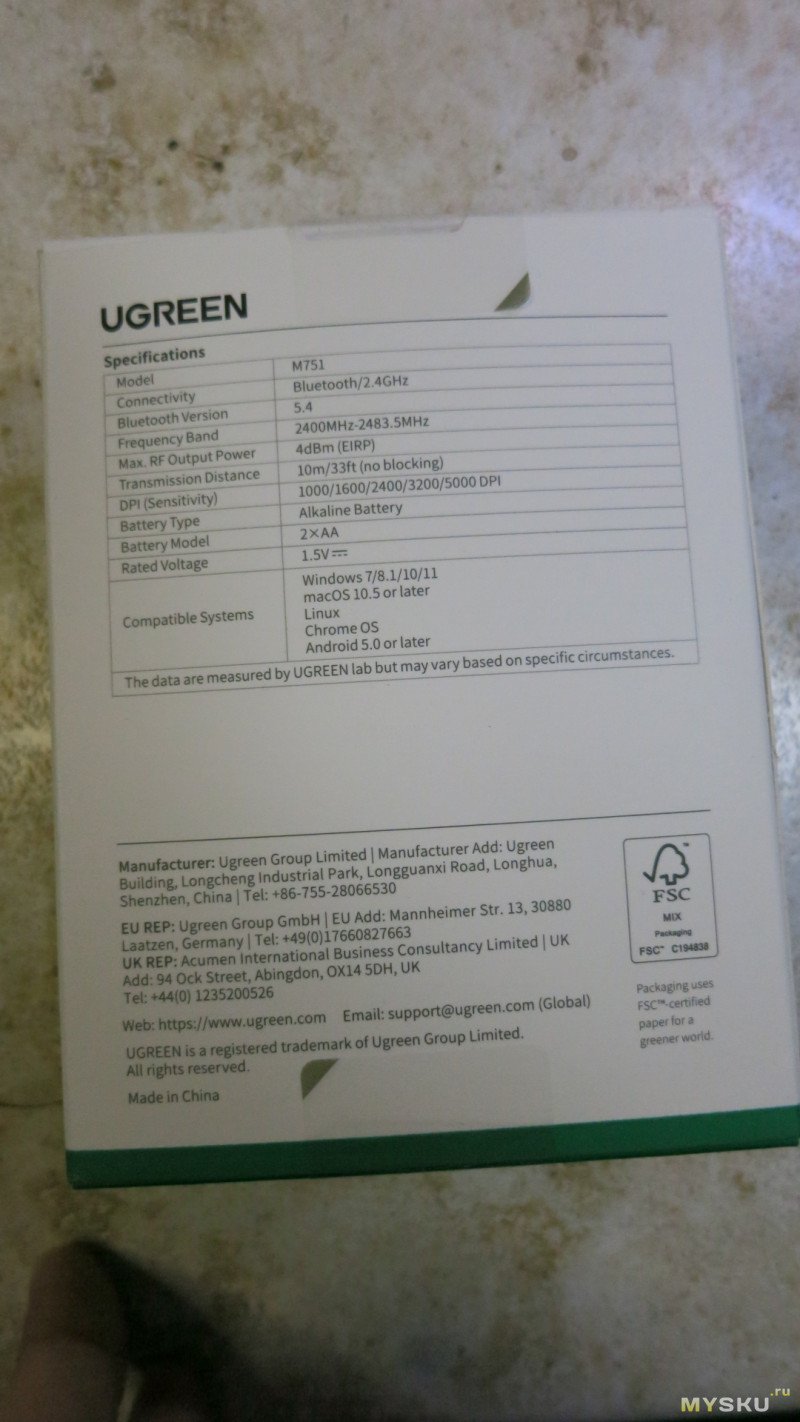
Внутри мышь в мягком пакете и инструкция. В инструкции есть вкрапления русского языка. То есть каждый момент объясняется на 4 языках, один из них русский.
Я думал, что забыли положить приёмник, но посмотрел инструкцию и понял, что он в мыши. У нее снимается нижняя часть — можно поставить 1 или 2 батарейки размера АА и там же хранится приемник. На нижней части есть выключатель мыши, он же переключатель режимов win-mac. Этот выключатель влияет на направление прокрутки колесами. Если в винде включить режим mac, то направления горизонтальной и вертикальной прокрутки инвертируются.
На верхней части мыши есть две стандартные кнопки, колесо прокрутки и несколько дополнительных.
 Левая и правая кнопка работают как обычно. Колесо прокрутки это фишка этой мыши. Оно тяжелое и металлическое. У него слабая фиксация положений и, если крутнуть его пальцем, то оно продолжает крутиться и так можно быстро перематывать большие объемы информации. Это удобно, потому что не на всех сайтах есть кнопки перехода на самый верх, а уж тем более в самый низ. При этом небольшими движениями колеса можно прокручивать страницы на одну строку.
Левая и правая кнопка работают как обычно. Колесо прокрутки это фишка этой мыши. Оно тяжелое и металлическое. У него слабая фиксация положений и, если крутнуть его пальцем, то оно продолжает крутиться и так можно быстро перематывать большие объемы информации. Это удобно, потому что не на всех сайтах есть кнопки перехода на самый верх, а уж тем более в самый низ. При этом небольшими движениями колеса можно прокручивать страницы на одну строку.
На этой гифке я проматываю свой прошлый обзор одним движением колеса сразу на 28 нажатий клавиши page down.
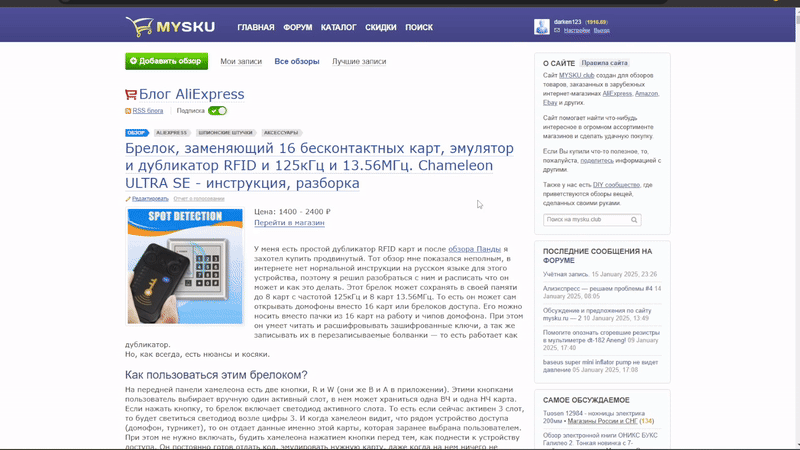
Чуть выше колеса есть кнопка DPI, каждое новое нажатие на эту кнопку переключает следующий режим чувствительности мыши, от 1000 до 5000DPI, всего 5 уровней.
Каждое следующее нажатие отображается миганиями белого светодиода и число миганий соответствует уровню DPI.
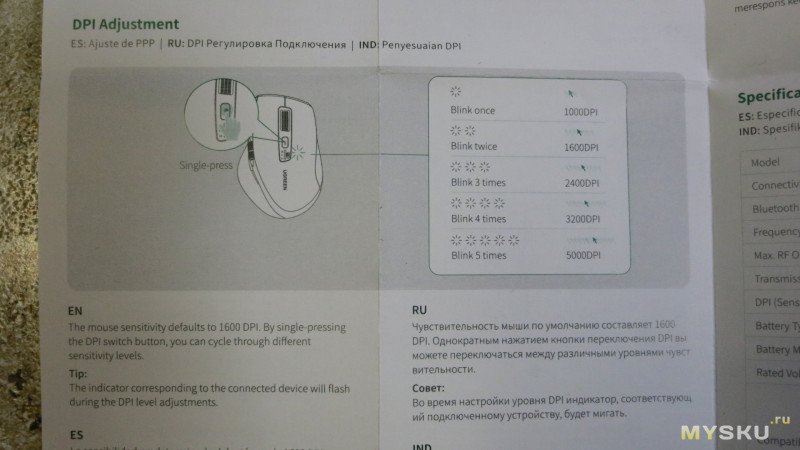
Еще чуть дальше от колеса прокрутки есть кнопка выбора устройства подключения. Она не выглядит как кнопка, просто нужно нажимать в пластик, на котором изображен палец, нажимающий в круг. При первом нажатии мышь светодиодом показывает какое устройство подключено в данный момент. Следующее нажатие переключает на следующее устройство. Первое устройство это подключение к комплектному USB приемнику, при этом возле кнопки секунд 5 светится белый светодиод, который мигал в режиме DPI. При следующем нажатии начинает мигать синий светодиод возле первого BT устройства. Следующее нажатие переключает на второе BT устройство, при этом несколько секунд мигает зеленый светодиод.
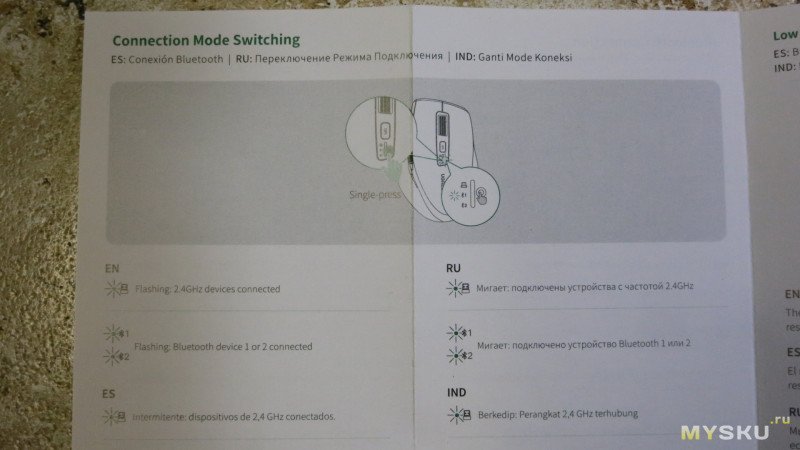 Я подключил мышь по BT к телефону. При этом на экране телефона появился курсор мыши, работает прокрутка, боковые кнопки вперед и назад. Нажатие на колесо прокрутки это выход на главный экран телефона, правая кнопка отвечает за функцию назад.
Я подключил мышь по BT к телефону. При этом на экране телефона появился курсор мыши, работает прокрутка, боковые кнопки вперед и назад. Нажатие на колесо прокрутки это выход на главный экран телефона, правая кнопка отвечает за функцию назад.
На левой части мыши есть колесо, а скорее ролик боковой прокрутки и кнопки вперед-назад. Ролик тоже металлический. У него более жесткая фиксация положений, чем у колеса вертикальной прокрутки, и он не крутится свободно, вращается с фиксацией положений. Но для боковой прокрутки это и не нужно, обычно необходимо сдвинуть на один экран влево или вправо, не более.
Боковые кнопки отвечают за переход вперед и назад, если такая возможность есть в используемом приложении.
Все кнопки, и боковые и верхние, бесшумные.

Вроде бы она имеет изгиб и рука должна на ней удобно лежать, но она мне чуть мала. То есть она тонет моей руке размера L (ширина ладони 9,5см) и при этом под большим пальцем находится кнопка «вперед», а не «назад», к кнопке «назад» приходится тянуться или сдвигать руку чуть назад. Или же менять местами кнопки «вперед» и «назад», потому что кнопку «вперед» я использую редко. Если был бы выбор большего размера мыши, было бы отлично, но для этой модели такого нет.

Минут через 5-7 потребление мыши падает до 0,06мА. Если пошевелить, то снова просыпается и жрет больше. Если принять средний ток 3мА и шевелить мышью 8 часов в день, то двух аккумуляторов с емкостью 2500+2500мАч хватит на 208 дней.
Нижний предел около 0,8 вольта, то есть можно использовать ni-mh аккумуляторы. При таком низком напряжении начинает мигать белым светодиодом, сигнализируя о разряде батареи.
При включении и выключении, замене батарейки мышь запоминает устройство, с которым она работала. То есть если она выключилась, работая с вторым BT устройством, то при подаче питания включится на нем же. При включении будет мигать зеленым светом.
 Колесо прокрутки на оптическом сенсоре. То есть прослужит долго.
Колесо прокрутки на оптическом сенсоре. То есть прослужит долго.
 Выкрутил модуль с колесом, видно приемник и передатчик для энкодера колеса.
Выкрутил модуль с колесом, видно приемник и передатчик для энкодера колеса.
 Сенсор sg8920
Сенсор sg8920

Внешность
Мышь приходит в фирменном пакете Ugreen — на моей памяти только Ugreen присылает в брендированных пакетах. В нем лежит коробка с мышью.
На коробке есть основные параметры и возможности мыши.
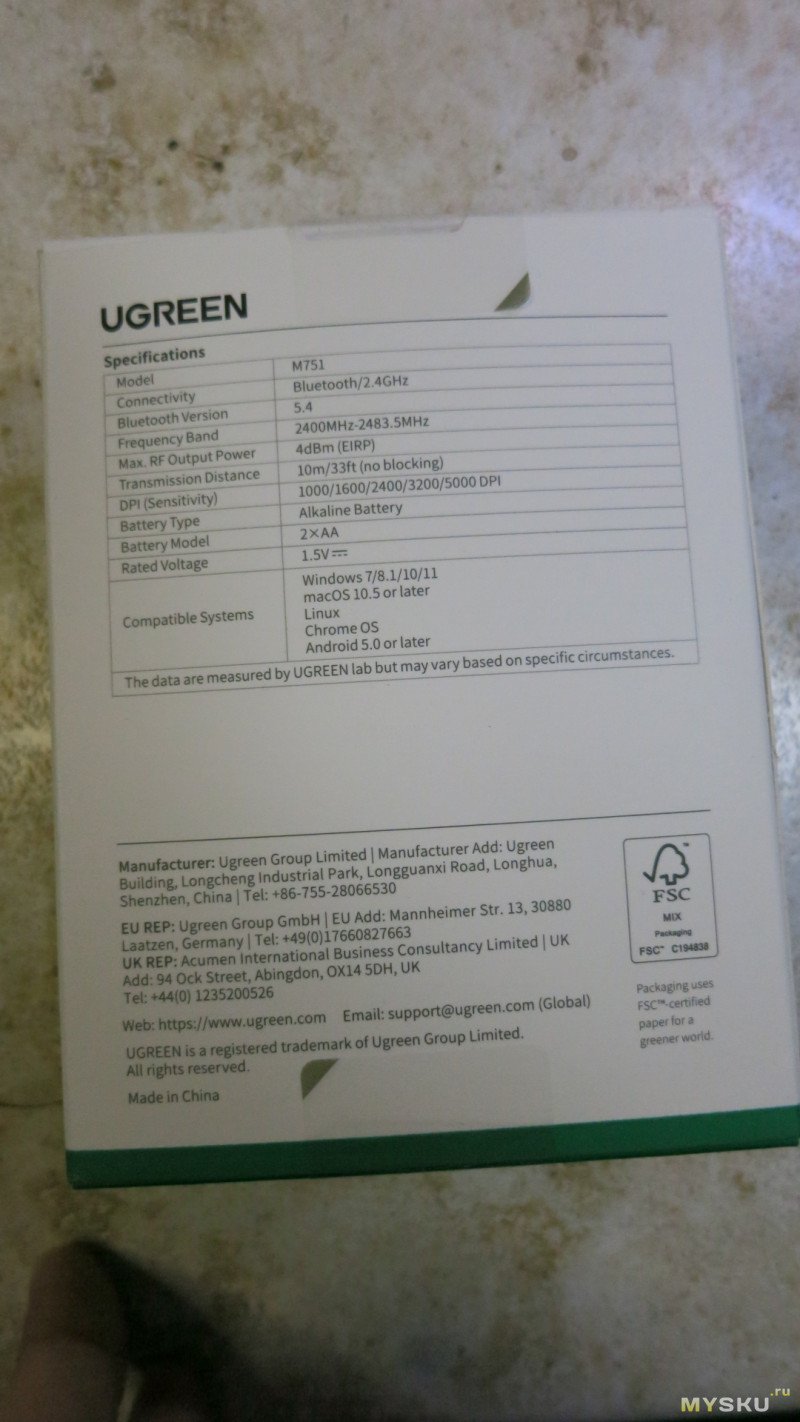
Внутри мышь в мягком пакете и инструкция. В инструкции есть вкрапления русского языка. То есть каждый момент объясняется на 4 языках, один из них русский.
Я думал, что забыли положить приёмник, но посмотрел инструкцию и понял, что он в мыши. У нее снимается нижняя часть — можно поставить 1 или 2 батарейки размера АА и там же хранится приемник. На нижней части есть выключатель мыши, он же переключатель режимов win-mac. Этот выключатель влияет на направление прокрутки колесами. Если в винде включить режим mac, то направления горизонтальной и вертикальной прокрутки инвертируются.
 |  |
На верхней части мыши есть две стандартные кнопки, колесо прокрутки и несколько дополнительных.
 Левая и правая кнопка работают как обычно. Колесо прокрутки это фишка этой мыши. Оно тяжелое и металлическое. У него слабая фиксация положений и, если крутнуть его пальцем, то оно продолжает крутиться и так можно быстро перематывать большие объемы информации. Это удобно, потому что не на всех сайтах есть кнопки перехода на самый верх, а уж тем более в самый низ. При этом небольшими движениями колеса можно прокручивать страницы на одну строку.
Левая и правая кнопка работают как обычно. Колесо прокрутки это фишка этой мыши. Оно тяжелое и металлическое. У него слабая фиксация положений и, если крутнуть его пальцем, то оно продолжает крутиться и так можно быстро перематывать большие объемы информации. Это удобно, потому что не на всех сайтах есть кнопки перехода на самый верх, а уж тем более в самый низ. При этом небольшими движениями колеса можно прокручивать страницы на одну строку. На этой гифке я проматываю свой прошлый обзор одним движением колеса сразу на 28 нажатий клавиши page down.
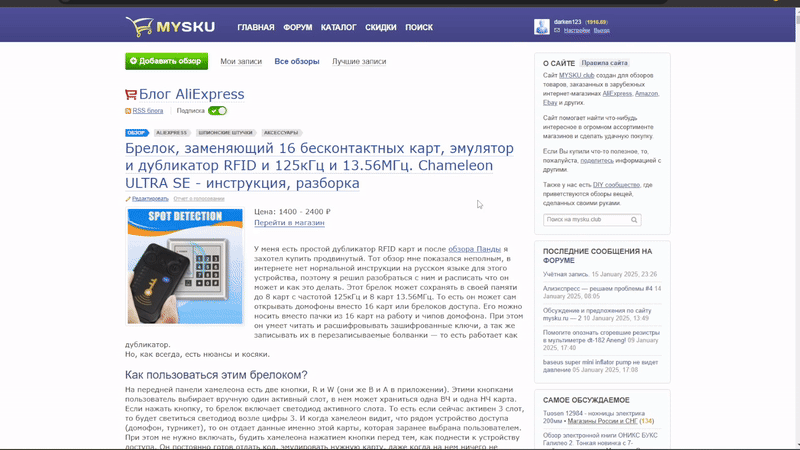
Чуть выше колеса есть кнопка DPI, каждое новое нажатие на эту кнопку переключает следующий режим чувствительности мыши, от 1000 до 5000DPI, всего 5 уровней.
Каждое следующее нажатие отображается миганиями белого светодиода и число миганий соответствует уровню DPI.
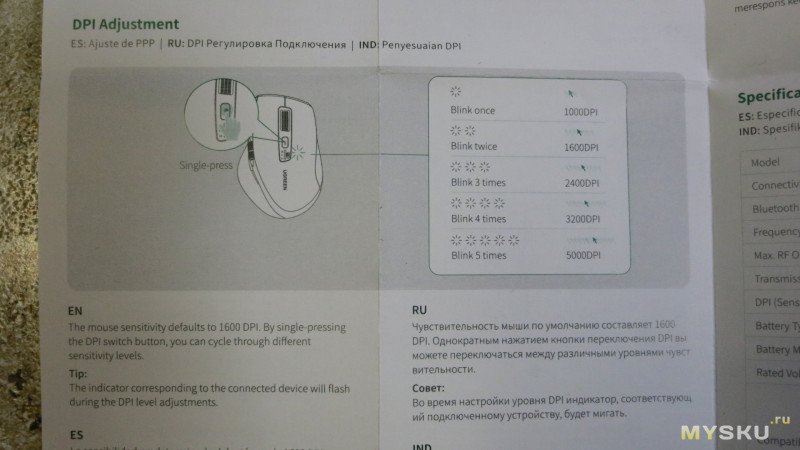
Еще чуть дальше от колеса прокрутки есть кнопка выбора устройства подключения. Она не выглядит как кнопка, просто нужно нажимать в пластик, на котором изображен палец, нажимающий в круг. При первом нажатии мышь светодиодом показывает какое устройство подключено в данный момент. Следующее нажатие переключает на следующее устройство. Первое устройство это подключение к комплектному USB приемнику, при этом возле кнопки секунд 5 светится белый светодиод, который мигал в режиме DPI. При следующем нажатии начинает мигать синий светодиод возле первого BT устройства. Следующее нажатие переключает на второе BT устройство, при этом несколько секунд мигает зеленый светодиод.
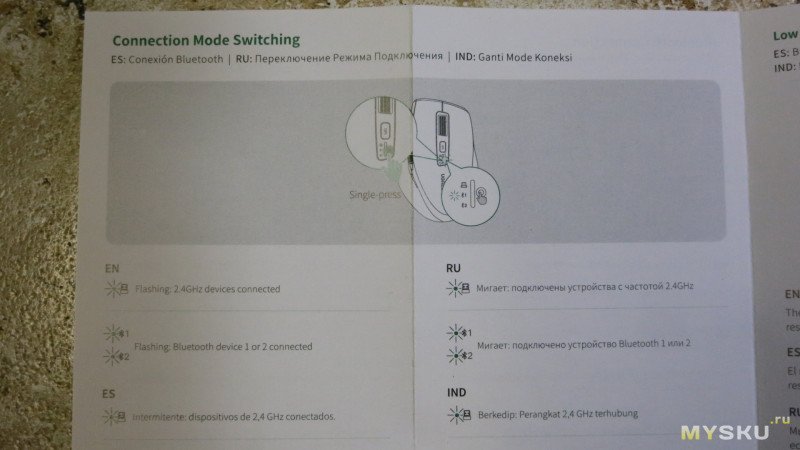 Я подключил мышь по BT к телефону. При этом на экране телефона появился курсор мыши, работает прокрутка, боковые кнопки вперед и назад. Нажатие на колесо прокрутки это выход на главный экран телефона, правая кнопка отвечает за функцию назад.
Я подключил мышь по BT к телефону. При этом на экране телефона появился курсор мыши, работает прокрутка, боковые кнопки вперед и назад. Нажатие на колесо прокрутки это выход на главный экран телефона, правая кнопка отвечает за функцию назад. USB приемник | Первое BT устройство | Второе BT устройство |
На левой части мыши есть колесо, а скорее ролик боковой прокрутки и кнопки вперед-назад. Ролик тоже металлический. У него более жесткая фиксация положений, чем у колеса вертикальной прокрутки, и он не крутится свободно, вращается с фиксацией положений. Но для боковой прокрутки это и не нужно, обычно необходимо сдвинуть на один экран влево или вправо, не более.
Боковые кнопки отвечают за переход вперед и назад, если такая возможность есть в используемом приложении.
Все кнопки, и боковые и верхние, бесшумные.

Эргономика
Длина мыши около 112мм, высота 50мм.Вроде бы она имеет изгиб и рука должна на ней удобно лежать, но она мне чуть мала. То есть она тонет моей руке размера L (ширина ладони 9,5см) и при этом под большим пальцем находится кнопка «вперед», а не «назад», к кнопке «назад» приходится тянуться или сдвигать руку чуть назад. Или же менять местами кнопки «вперед» и «назад», потому что кнопку «вперед» я использую редко. Если был бы выбор большего размера мыши, было бы отлично, но для этой модели такого нет.

Потребление
Максимальное потребление в момент включения около 25мА. Потом в работе ток падает до 2-5мА. Если не шевелить мышь, то потребление падает до 0.1-0,5мА.Минут через 5-7 потребление мыши падает до 0,06мА. Если пошевелить, то снова просыпается и жрет больше. Если принять средний ток 3мА и шевелить мышью 8 часов в день, то двух аккумуляторов с емкостью 2500+2500мАч хватит на 208 дней.
Нижний предел около 0,8 вольта, то есть можно использовать ni-mh аккумуляторы. При таком низком напряжении начинает мигать белым светодиодом, сигнализируя о разряде батареи.
При включении и выключении, замене батарейки мышь запоминает устройство, с которым она работала. То есть если она выключилась, работая с вторым BT устройством, то при подаче питания включится на нем же. При включении будет мигать зеленым светом.
Разборка
Для того, чтоб разобрать, нужно открутить 3 винта на брюхе. Под наклейкой винтов нет, я проверил. Колесо прокрутки на оптическом сенсоре. То есть прослужит долго.
Колесо прокрутки на оптическом сенсоре. То есть прослужит долго.  Выкрутил модуль с колесом, видно приемник и передатчик для энкодера колеса.
Выкрутил модуль с колесом, видно приемник и передатчик для энкодера колеса. Сенсор sg8920
Сенсор sg8920
Итог
Мне мышь понравилась. Пользуюсь ей пару месяцев, особо нравится быстрая прокрутка. Все кнопки тихие. Распространённые и емкие элементы питания и судя по потреблению, их хватит очень надолго. Работа с тремя устройствами — с компом, телефоном и планшетом. Размер бы чуть побольше, но к сожалению разные размеры редко бывают для мышей.
Самые обсуждаемые обзоры
| +97 |
2693
37
|
| +41 |
2165
27
|
Тоже такую использую уже несколько месяцев.
Если на обычной плоской мыши градус наклона кисти около 20-30, то с этой наклон кисти градусов 40-50.
До вертикалки не дотягивает, но все же кисть лежит удобнее и сильнее повернута вправо.
https://sl.aliexpress.ru/p?key=6WoqGoW
Вертикальных у меня ещё не было, вот решил попробовать.
Правда батарейка в мышке только одна — интересно на сколько хватит.
Спасибо за наводку :)
Столы специально расставляю так, чтобы локоть опирался о стол.
Может поностальгирую :)
О ностальгии: сейчас рассматриваю возможность покупки калькулятора HP 15C CE (ремейк 2023 года калькулятора 1980-х) — просто поиграться, расслабится, вспомнить молодость.
mysku.club/blog/aliexpress/97300.html
Все неплохо, но через пару лет рассыпался пластик под шариками, на которых крутится большой шар. Почти починил, нужно будет ее оживить.
Она больше, чем обозреваемая, все кнопки на своих местах.
Недостатки подробно описаны в том обзоре
Пока присмотрел на ОЗОНе аналог Protoarc EM03, но заказывать погожу — не готов пока, цена кажется излишне высокой.
Кстати у вас в статье шарик под большой палец, насколько я понял, а в упомянутом аналоге — под указательный. Вопрос, что лучше, пока остаётся.
А обзор вещь богоугодная, ждём.
Благо на Амазоне весьма не дорого стоит.
10 кнопок, да еще удобно расположенных и настраиваемых — эт прям то что надо.
даже не знаю, что ответить. У меня никогда под столом во время работы не возникало такого желания. А если что-то смотреть — подставка убирается и нога на ногу закидывается)
я крупнее вас и рост под 2м) Именно с полкой сейчас максимально комфортно
И вот она как раз с оптическим энкодером.
Он не прям вечный — надо где то раз в пять лет разбирать и грязь из шестерни вычищать…
А так да, производители явно свернули куда то не туда…
хотелось бы ещё чуть больше корпус мышки, но это имхо, понимаю что делают более-менее универсальные штуки
Иногда — если переключать мышь с устройства на устройство, например у меня при работе с компом стоит DPI=2 и если я переключаю на планшет, то нужно переключить мышь на DPI=4. Можно увеличить скорость курсора на компе, но не всегда это решает проблему — например если есть вторая мышь на компе.
один раз при настройке и иногда если собью настройку)
пс тестирование в обзорах — не в счёт
Батарейки на год хватает одной, если новая. Но я в ней БУ-шки добиваю, месяца 3 работает после часов всяких или других девайсов.
Инженеры логитеча на славу потрудились над её электроникой.
С какого перепугу у них «емкость меньше, чем у батарей АА в разы»?
На графике синий это 1,5 В литий Xtar, зеленый это 1,2 В ni-mh perfeo.
— GoPower LR03 ААА Alkaline (13.10 руб/шт) 925мАч (Щелочная батарейка);
— Soshine AAA (LR3) 1.5V Type-C (211 руб/шт) 428мАч (LiIon 1.5V Type-C чёрные);
— безым.1 AAA (LR3) 1.5V Type-C (272 руб/шт) 404мАч (LiIon 1.5V Type-C бело-зелёные с цифрой 7 на боку).
Типовая ёмкость щелочных элементов ААА составляет 750...1250мАч.
Фактические (по крайней мере, что у меня в ходу) 925/428=2.16, т.е. всё таки в разы.
К слову, NiMH я уже давно не употребляю, потому как быстрый, 30% в месяц, саморазряд обычных делает их совершенно не конкурентно способными, а Eneloop'ы не конкурентно способны ввиду их охрененной стоимости (от 600 руб/шт) и редкости.
Я же привел выше тест и сравнение AAA xtar — у них ёмкость больше 1000.
Насчёт саморазряда я делал обзор на саморазряд AAA perfeo за полгода. Тоже уровень хлам, но разряд там был небольшой.
вот аа по интересным ценам уже не видно.
Нашел на ОЗОНе, спасибо, есть сейчас и ААА 750 (453.00 за 4 шт.), и АА 1900 (650.00 за 4 шт.), и какие-то АА 2450 (1005.00 за 4 шт.).
Но даже таких урезанных ёмкостей хватает для многих применений.
Спорить, убеждать не вижу смысла: каждый для себя решает сам.
Комплектной AA дюраселл там хватит на год ежедневной работы.
Конкретно м705 не мое — руке не удобно, привык к классическим формам.
Спасибо ТС за наводку :)
Я бы сказал — болтается… В итоге там где надо на 1-4 «щелчка» провернуть, оно крутится на 3-15…
Могли бы как на логитеч, сделать кнопку когда надо бесконечная покрокрутка, а когда конечная…
Брал за 700р.
Если на сайте нажать на колесико, то в браузере появится иконка, и можно даже настроить скорость с которой будет опускаться / подниматься информация.
На много удобнее, так как скорость будет стабильна пока сайт не кончится, а не зависит от скорости колеса (сначала быстро и постепенное затухание)
Колесо позволяет промотать одну строку или промотать за пару секунд весь сайт в самый низ.
И в отзывах многие жалуются, что тактильного отклика нет.
Я ещё с прошлого отзыва думал — не взять ли, интересная мышь в принципе, но вот эта фича с колесом насторожила.
Здесь есть те, кто используют эту мышь, они подтвердят, мне лень ее снова разбирать.
похоже что внутри есть шестигранник (восьмигранник) и прижимающая подпружиненная пластина
вот прям щас пользуюсь этой мышкой (каждый день и сегодня целый день) и не вижу никаких проблем с прокруткой (что пишет тов.cofein выше), может экземпляры разные или привычки разные — не знаю
в моём случае привыкания вообще не было — просто заменил мышку и сразу она понравилась и была удобной к пользованию. но это имхо.
mx master 3 установлены стандартные щелкающие микрики
mx master 3S стоят аналогичные как тут тихие квадратные микрики на кнопках
mx master 3/3S имеет дополнительную кнопку в основании для жестов, на которую Ugreen подзабили…
mx master 3/3S имеет много софт тач пластика/покрытия которое на белых мышах желтеет, а так же может становиться липким и облазить
Если вы не собираетесь пользоваться жестами и/или перетаскивать файлы с устройства на устройство, то Ugeen вполне себе живучий «пластиковый» вариант…
Поэтому если нет фиксации скрола, то идея — сомнительная.
А если в деталях, то очень нравится вертикальный скролл, причем, на 3с он стал чуть лучше, чем на 2с, но на обеих я могу и точно скроллить по щелчкам, и массивно скроллить крутанув колесо.
Горизонтальный скролл — на 2с местами проблематичный, перескакивает слишком резко. На 3с что-то поправили, стало лучше.
Кнопки вперед/назад — ну, это классика. Кнопка у основания — повесил на неё Print Screen, пользуюсь, удобно. Регулировка DPI — да, один раз настроил и забыл.
Перед покупкой logi master 3s рассматривал вот такой клон. Интересен собственно наличием софта и кнопки под большим пальцем. Их минусов — разные версии имеют разные возможности софта. Та с кучей вариантов подключения — самая ущербная в плане софта. В итоге не стал рисковать и взял за эти же деньги бу логитеч и доволен.
У логитечей другая беда — дохнут кнопки и контроллеры. Ну и классика — липкаое резиновое покрытие. К счастью, контроллер удалось сломать и слить прошивку на всякий случай. Так что если предлагают мышь, которая не включается — 90% что это не контроллер заряда…
А уж навешать на эти кнопки все мыслимые и немыслимые сценарии — вполне можно внешним софтом.
Например, strokesplus.net
forum.ru-board.com/topic.cgi?forum=5&topic=45983
— меня однажды задолбало, что в разных браузерах жесты мыши настраиваются по-разному, а то и вообще плагинами. Сел, раскурил примеры настроек — и теперь у меня мои любимые жесты во всём браузеро-подобном в любом режиме и без напихивания расширений в каждый.
с другой стороны софт options+ от logitech слишком тяжеловесный. мне, например, хватало патченого setpoint чтобы можно было переназначить все кнопки как я хочу для любой программы. жесты, конечно, тоже прикольная вещь, но я без них как-то могу выжить, а вот без боковой кнопки под большим пальцем как-то совсем неудобно
оно включается в разрыв usb для hid устройств и позволяет на лету менять коды. зайди в конфигуратор — там есть вкладка с примерами что оно делает.
а зачем для 3s? у нее и так любую кнопку переназначить можно.
У логитека два плюса. Которые валят на повал. СОФТ и сумасшедшая автономность (на одной батрейке год, а на двух два :))
Второе не так и важно, но когда дешевые китайцы требуют зарядки чуть ли не еженедельно — это раздражает.
Ну и софт логитека с переназначением всех кнопок — это песня.
У китая софт увы…
Поэтому, пока логитек.
Но разбор хороший.
Думал, что и в windows тоже можно
А у эппловской мышки ведь и колеса нет, там как на тракпаде просто пальцем по ней ведешь, и получается что палец двигается в одну сторону, а экран прокручивается в обратную.
И вот они сделали возможность это направление переключать, чтобы экран прокручивался в ту же сторону, куда палец или колесико двигается.
Многим (и мне) это нравится, но многим и нет.
Когда у меня окно на переднем плане («в фокусе»), я практически никогда не использую полосу прокрутки, просто вращаю колесо мыши (или палец перемещаю) в любом месте окна, и содержимое прокручивается. На ноуте вообще выставлен режим, когда эта полоса просто не показывается, для экономии места
левой рукимх мастер 3Мышка в общем заинтересовала, но в отзывах на Али насторожил один коммент «боковое колесо не работает на windows». Это так или мистеру Криворуку просто не повезло по жизни)?
То есть ее можно полностью выключить, доставать батарейку не обязательно.
Боковое колесо работает во всех окнах и приложениях, где есть горизонтальная полоска прокрутки.
То есть среда разработки IDEA, гугл таблицы, paint net и прочие.
У меня система win10
переназначил боковую кнопку «вперед» на кнопку «назад», потому что кнопка вперед у меня находится сразу под пальцем
1. практически после каждого вертикального скрола происходил самопроизвольный откат на строку в обратном скролу направлении;
2. частенько при попытке навести указатель на нужную строку, она как бы «убегала» из под него либо вверх, либо вниз на одну строку;
3. не на всякий щелчок колёсика происходило перемещение страницы.
Почитал отзывы на Ali где покупал (Ugreen Official Store) — у изрядного количества покупателей претензии к вертикальному скролу. Но как-то притерпелся и пользовался ею полтора месяца.
Сегодня всё-таки решил её разобрать. В итоге:
— почистил/продул узел колёсика;
— подогнул криво впаянный светодиод скрола так, что он стал в продольном направлении параллельно фотодиоду (был впаян на заводе под небольшим углом/смещением);
— собрал обратно, работает, как ни странно :)
Сейчас сижу на ней — пока приколы с откатом, убеганием строки, пропуски позиционирования не повторяются.
«Убегание» из под курсора напомнило древний прикол, когда на экран выводилось окошко с двумя кнопками «да» и «нет». При этом на «да» нажать мышкой проблем не было ни каких, а при попытке нажать ею на «нет» окошко как бы «убегало» из под мышки в сторону :))
Вот теперь я ею доволен.
Брал, в первую очередь, из-за мультиконнекта.